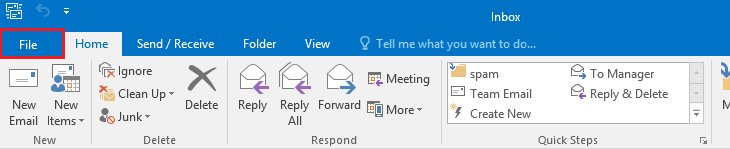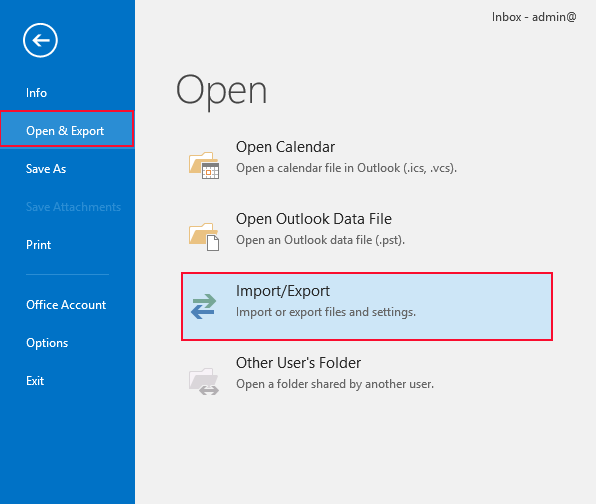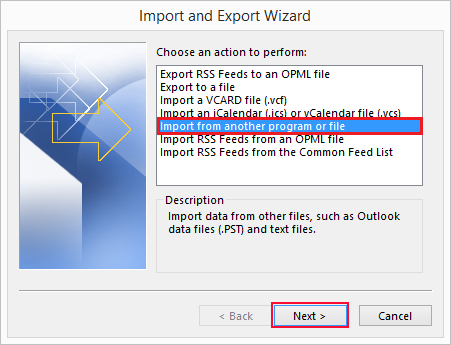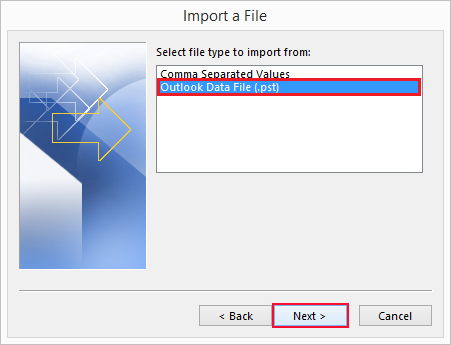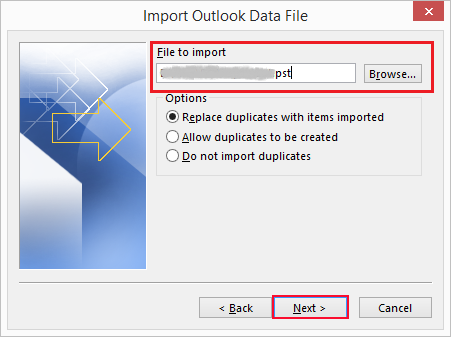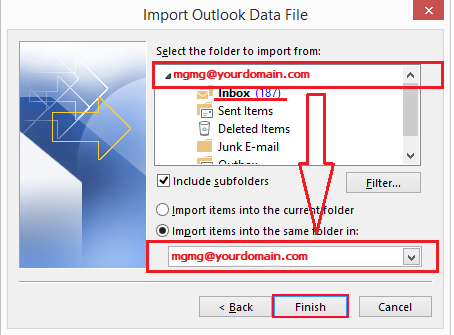ဤ Tutorial တွင် Outlook Data File များအား Restore ပြုလုပ်ပုံအား ဖော်ပြပေးသွားမှာ ဖြစ်ပါသည်။ ဤ Tutorial အား မပြုလုပ်ခင် Outlook Data File များအား Backup ပြုလုပ်ရန် လိုအပ်ပါက "Outlook Data File များအား Backup ရယူပုံ" Tutorial အား အရင်ဦးစွာ ပြုလုပ်၍ Backup ရယူရန် လိုအပ်ပါသည်။
Backup File ကို MS Outlook တွင် ပြန်လည် Restore / Import လုပ်မည်ဆိုပါက အောက်ပါအတိုင်း တစ်ဆင့်ချင်းဆောင်ရွက်ပေးရမည်ဖြစ်ပါသည်။